Het handhaven van privacy en veiligheid op internet is tegenwoordig uiterst moeilijk en vrijwel onmogelijk. De technologiegiganten weten werkelijk vrijwel alles over ons; het enige wat we hoeven te doen is een gebruikersaccount aanmaken en gebruiken. Het goede nieuws is dat Apple in ieder geval het juiste doet met al onze gegevens. Het verkoopt ze niet, maakt er geen misbruik van en wordt niet gelekt door "hackers". Anderen, vooral Google, zouden een voorbeeld moeten nemen aan de Californische reus. U kunt echter zelfs worden gevolgd wanneer u zich tussen meerdere Wi-Fi-netwerken beweegt, met behulp van een MAC-adres dat uniek is voor elk apparaat dat verbinding kan maken met internet.
Het zou kunnen interesseer je

Hoe Wi-Fi-tracking op de iPhone te voorkomen
Apple is een van de weinige bedrijven die zich bekommert om de bescherming van de privacy en veiligheid van zijn klanten. Natuurlijk kent hij de mogelijkheden van tracking via MAC-adressen, en Apple-technici hebben besloten passende maatregelen te nemen tegen tracking. Daarom hebben ze een speciale functie bedacht waarmee je het MAC-adres van je iPhone of ander apparaat kunt spoofen. In plaats van het oorspronkelijke MAC-adres identificeert uw apparaat zichzelf met een ander MAC-adres wanneer u de functie op elk Wi-Fi-netwerk gebruikt, waardoor tracking wordt voorkomen. U kunt deze functie als volgt op uw iPhone inschakelen:
- Eerst moet je de app op je iPhone openen Instellingen.
- Zodra je dat hebt gedaan, ga je naar het gedeelte bovenaan Wi-Fi.
- Je vindt dan hier de lijst met Wi-Fi-netwerken netwerk waarvan u het MAC-adres wilt laten wijzigen.
- Voor dit Wi-Fi netwerk klikt u op aan de rechterkant pictogram ⓘ.
- Hiermee gaat u naar de interface voor het instellen van het Wi-Fi-netwerk.
- Hier hoeft u alleen maar hieronder te doen geactiveerd mogelijkheid Privé wifi-adres.
Met behulp van de bovenstaande methode kunt u uw MAC-adres op een geselecteerd Wi-Fi-netwerk vervalsen, dat anders kan worden gevolgd wanneer u tussen netwerken schakelt. Zodra je de functie inschakelt, zie je op onderstaande regel direct hoe het MAC-adres direct verandert. Er moet worden vermeld dat het privé Wi-Fi-adres voor elk Wi-Fi-netwerk afzonderlijk moet worden geactiveerd. Ga dus gewoon naar de lijst met Wi-Fi-netwerken, tik op hun ⓘ-pictogram en activeer de functie. Het vervalste MAC-adres zal voor elk netwerk anders zijn.
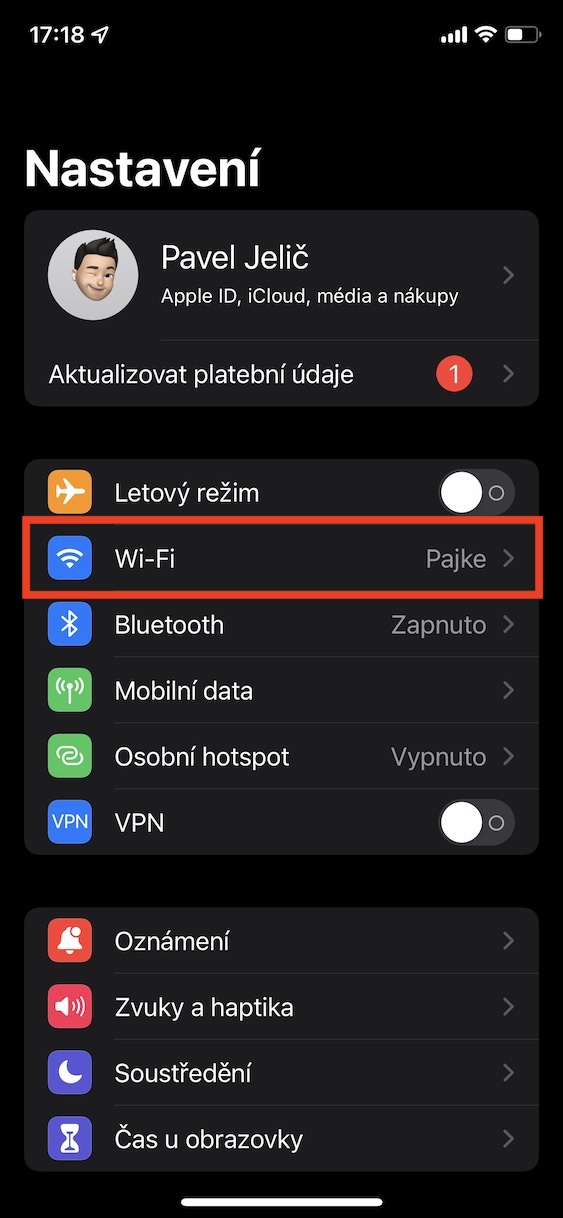
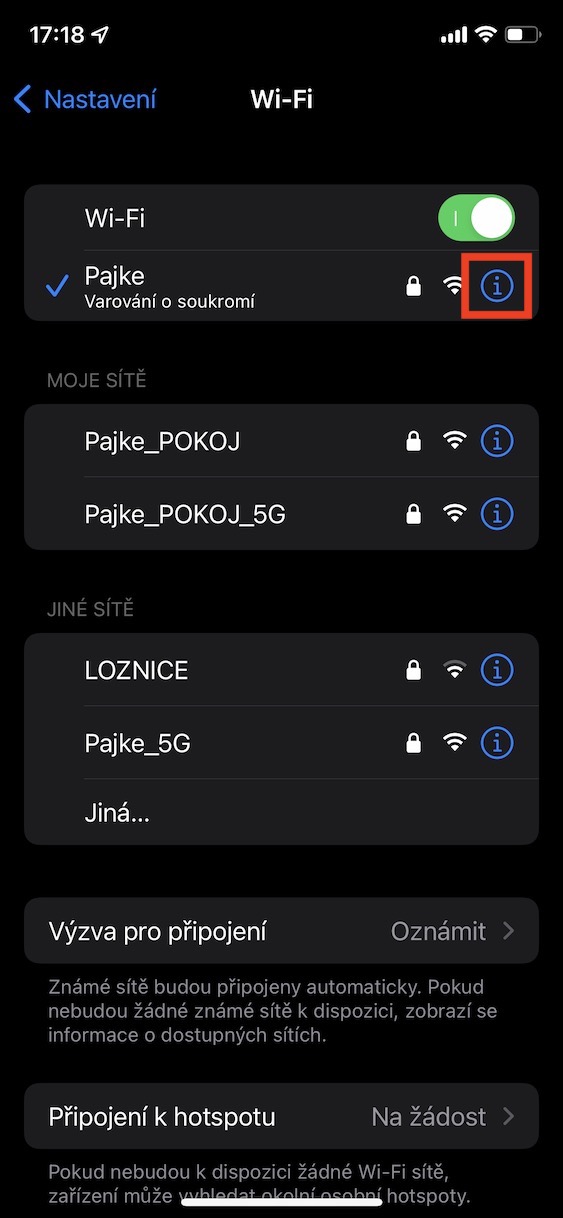
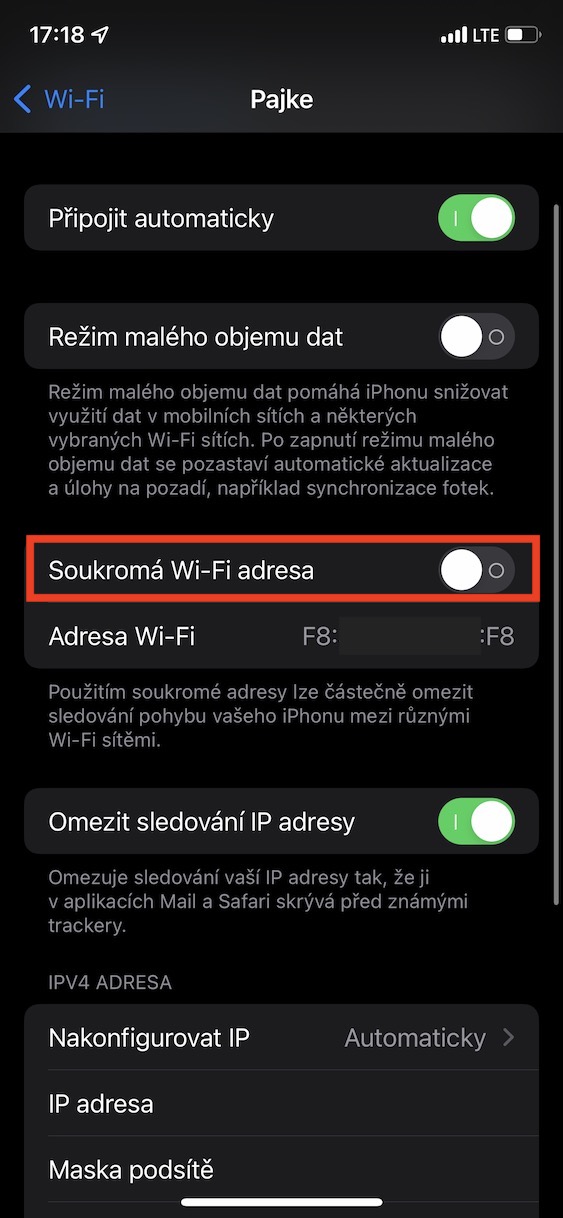
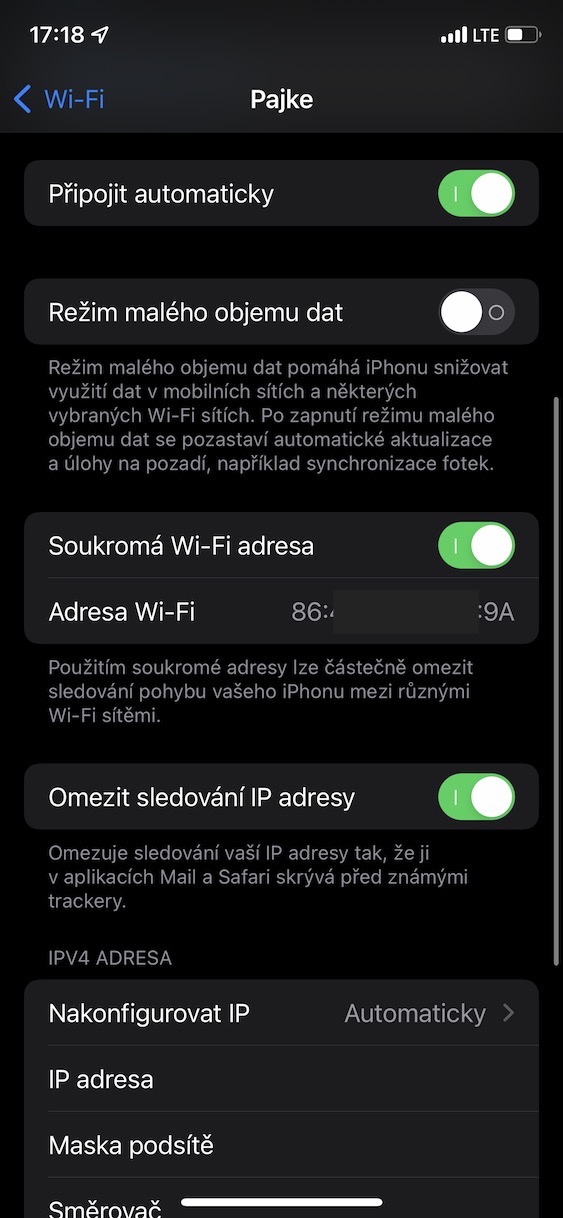
Onnodig te zeggen dat deze functie automatisch actief is? Het is alleen dat ik hier nog nooit eerder van heb gehoord (waarvoor ik de auteur bedank), maar ik heb het ingeschakeld in mijn wifi :)
Allereerst moet erop worden gewezen dat het eigenlijk standaard aan staat, daarna moet worden gezegd dat het anders werkt dan de auteur schrijft: het is niet zo belangrijk dat hij op verschillende netwerken een ander adres heeft, maar vooral dat hij van adres verandert als hij herhaaldelijk inlogt op één netwerk, waardoor de operator niet herkent dat ik er herhaaldelijk ben